Nápověda
předešlá kapitolana rozcestník
Další operace nad načtenou datovou zprávou
Uložení nebo zobrazení souborů z přílohy
Soubory z přílohy načtené datové zprávy lze uložit na pevný disk Vašeho počítače.
- Jednotlivé soubory lze zobrazit v náhledu klepnutím na jejich položky v detailu zprávy (pokud jde o formát, u kterého to ISDS umí, např. PDF nebo HTML či ZFO).
- Soubory lze stáhnout pro vlastní potřebu odkazem STÁHNOUT.
- Všechny soubory z přílohy jako celek lze v archivním souboru ve formátu ZIP uložit klepnutím na odkaz Stáhnout všechny přílohy v ZIP archivu pod tlačítkem Další možnosti. Pouze, pokud je v datové zprávě více než jedna příloha.
Přílohy nejsou obsaženy v uložené podepsané ZFO doručence, která lze zobrazit také stejným postupem.
Tisk detailu zprávy
Klepnutím na tlačítko Vytisknout se na vybrané tiskárně vytiskne detail uložené zprávy – tedy v podstatě obsah právě zobrazeného okna Uložená datová zpráva – Detail zprávy.
Tisk doručenky je možný rovněž.
Odeslání ke konverzi
Klepnutím na příkaz Konvertovat zprávu pod tlačítkem Další možnosti se kompletní datová zpráva odešle včetně příloh ke konverzi. Tento odkaz je zastoupen jen v případech, kdy lze zprávu skutečně konvertovat.
Nejprve v okně Konverze klepněte na tlačítko Odeslat ke konverzi. Tím se celá datová zpráva včetně příloh odešle do systému Czech POINT ke konverzi do listinné podoby.
Někdy se nedají konvertovat všechny soubory v datové zprávě obsažené – v tom případě se zobrazí informace Ne všechny přílohy v datové zprávě lze konvertovat.
Jakmile je zpráva odeslána ke konverzi, zobrazí se okno Konverze, ve kterém najdete čárový kód pro vyzvednutí dokumentu z úložiště Czech POINT. Klepnutím na odkaz Vytisknout si jej vytiskněte. Všimněte si termínu, do kterého musíte konvertovanou zprávu na pracovišti Czech POINT vyzvednout.
Další možnosti podle charakteru otevřené datové zprávy
Klepnutím na tlačítko Více se otevře příkazová nabídka umožňující další manipulace s načtenou datovou zprávou (resp. doručenkou).
Podací razítko
Příkazem Zobrazit Podací razítko se vypíše soubor údajů o podacím časovém razítku (časové razítko při příjmu zprávy do systému) a jeho certifikátu.
Podací razítko datové zprávy je obsaženo i v datech doručenky.
Elektronická pečeť / značka
Podobně lze příkazem Zobrazit el. pečeť / značku zobrazit a vytisknout souhrn údajů o podpisu pečetí správce ISDS (přiděleném při stažení dokumentu ze systému do souboru) a příslušném časovém razítku, resp. archivních razítkách.
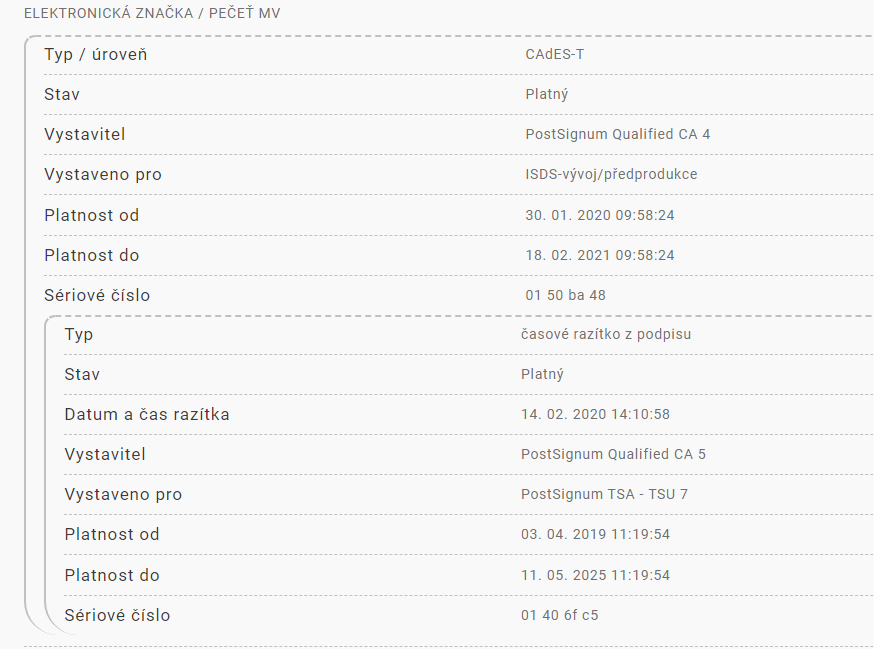
Z údajů v okně jsou nejdůležitější první dva řádky:
- Typ/ úroveň: ukazuje úroveň CAdES podpisu (základní je T, archivní je A)
- Stav: pokud je uvedeno Platný, je dokument dosud digitálně platný
Pokud Vás zajímá, do kdy je podpis platný, musíte si najít v dolní části poslední časové razítko a v něm nalézt údaj Platnost do: - do této doby musíte provést Přerazítkování na Portálu ISDS nebo obdobnou operaci v externí archivní aplikaci.
